2023-07-28 08:53
win10开机进不去系统怎么办的解决方法
win10系统界面美观,操作便捷,开机速度快,现在很多朋友都安装了win10系统。不过win10系统有一个缺点,就是自动强制更新,有的更新之后还进不去系统桌面了。遇到这个棘手的问题我们该如何解决呢?不要急,小编这就来给你说win10开机进不了系统要怎么解决,赶紧来看看吧。
1、按下开机键启动电脑,默认会进入到系统选择的界面,按Tab键,切换到最下面的 更改默认值或选择其他选项,点击回车键

2、然后选择 选择其他选项, 回车

3、选择 疑难解答 ,回车
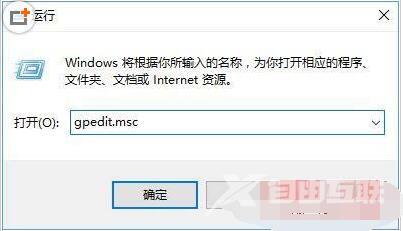
4、选择 高级选项 ,回车
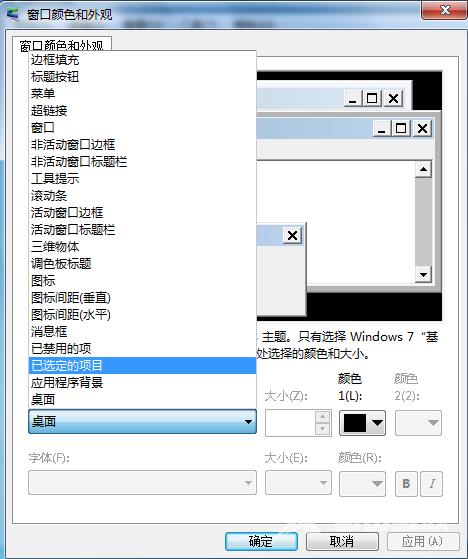
5、选择 启动设置 ,回车
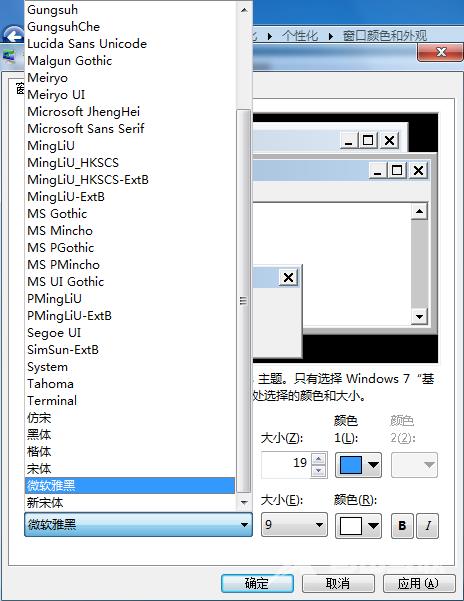
6、进入到启动设置界面,回车确定重启电脑
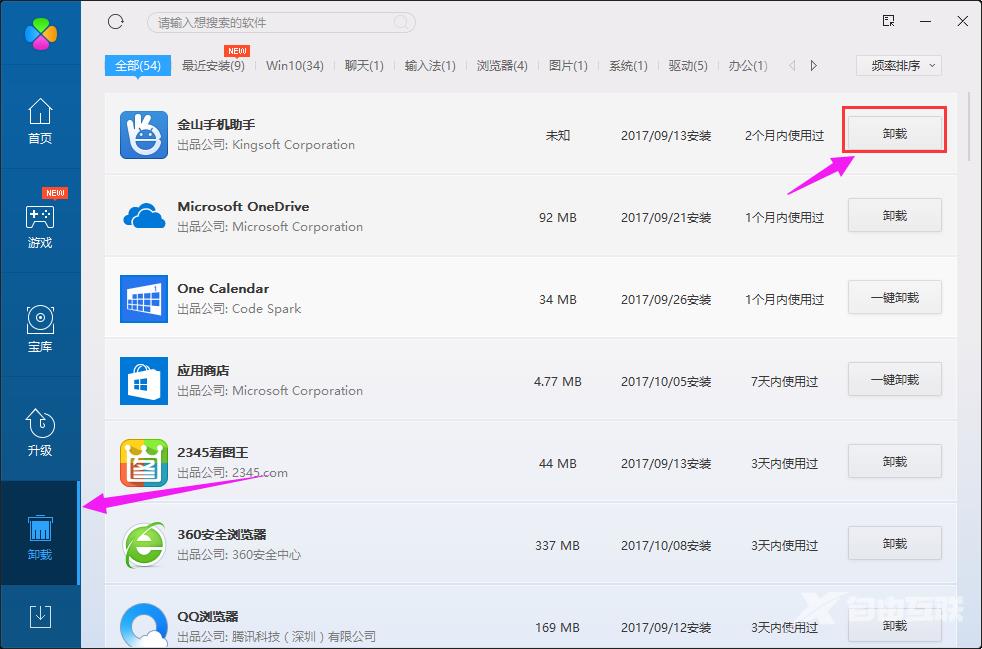
7、进入到启动设置界面,按下F4进入安全模式
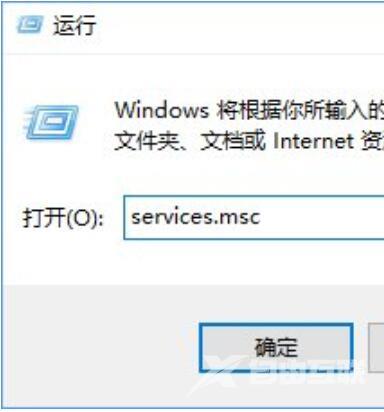
8、进入安全模式桌面后,按下Win+R快捷键,打开运行窗口,输入msconfig点击确定
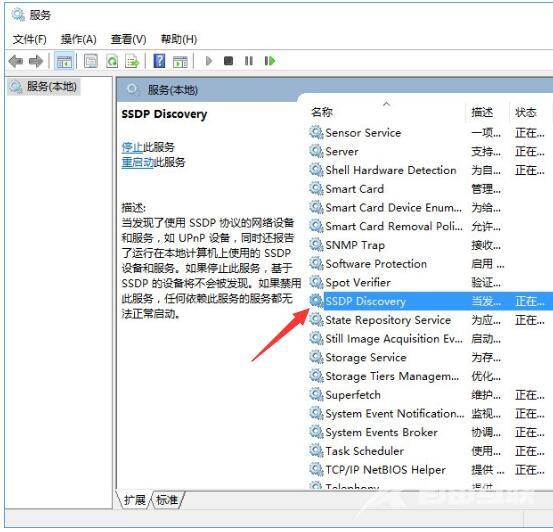
10、打开系统配置窗口,勾选诊断启动,点击确定,重启电脑即可修复Win10无法进入系统的问题。
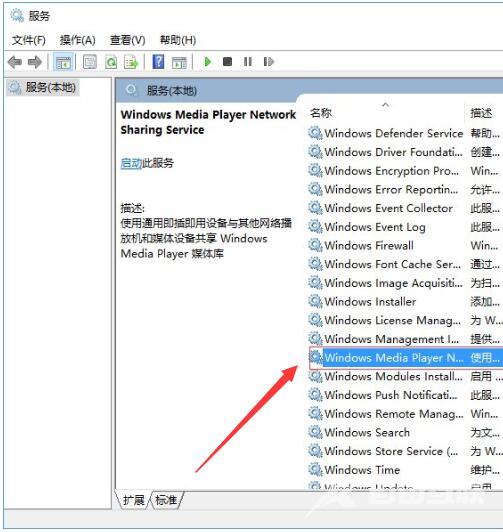
阅读本文的人还阅读:
cs govac无法验证游戏win10_cs govac无法验证游戏win10解决方法
win10电脑流放之路常见问题汇总_win10电脑玩流放之路常见使用问题汇总
雨林木风win10安装教程u盘_U盘安装雨林木风win10系统图文教程